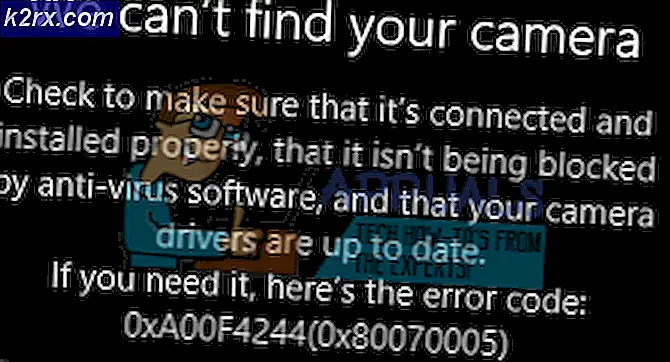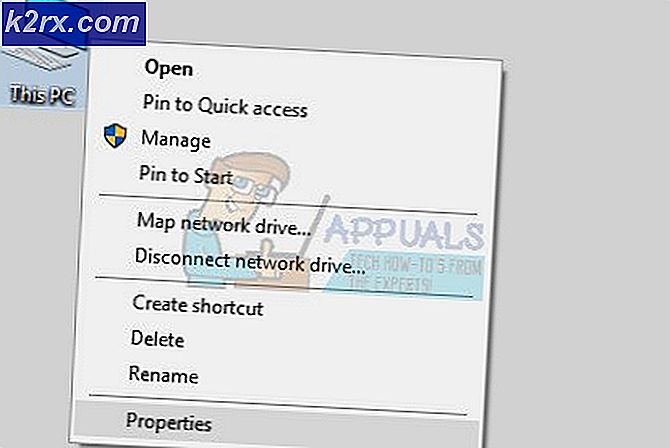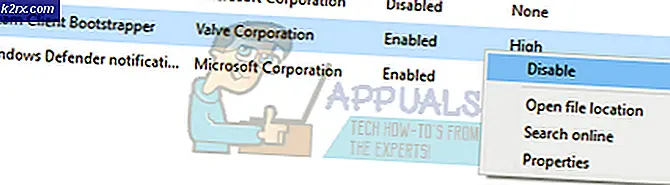Bagaimana cara melakukan Sideload Aplikasi di Android TV
Perlahan tapi pasti, OS Android mengambil alih dunia. Setelah smartphone, sistem operasi open source tiba di smart TV pada tahun 2014. Setelah tiga tahun yang panjang, tingkat adopsi Android TV tentu lebih lambat dari yang diharapkan Google.
Untungnya, pemain besar seperti Nvidia dan Xiaomi mulai membuat kotak yang mampu menambahkan fungsi Android TV di TV standar. Hal-hal ini harganya di bawah $ 100 dan mampu streaming video 4K HDR di TV yang kompatibel. Bahkan jika Android TV sekarang membuat banyak TV, OS masih memiliki satu kelemahan utama yang telah menghambat tingkat adopsi selama bertahun-tahun - Google Play Store tidak memiliki cukup aplikasi yang kompatibel untuk Android TV.
Tapi jangan takut kepala droid sesama saya, itu Android yang sedang kita bicarakan. Dengan Android, selalu ada jalan buntu, dan situasi ini tidak berbeda. Bahkan jika aplikasi yang Anda cari belum tersedia untuk Android TV, Anda masih dapat menjalankannya di TV Android Anda - Anda hanya perlu melakukan sideload.
Memasukkan sampul aplikasi adalah istilah yang merujuk pada penginstalan aplikasi yang tidak dapat diakses melalui saluran normal (Google Play Store). Sideloading sangat mudah di smartphone dan tablet Android, tetapi hal-hal sedikit lebih rumit di Android TV.
Dalam upaya untuk membuat seluruh proses semudah mungkin, kami telah membuat panduan utama metode yang akan memungkinkan Anda untuk melakukan sideload aplikasi ke TV Android Anda. Hasil akhirnya akan sama, jadi jangan ragu untuk menggunakan metode apa pun yang tampaknya lebih mudah diakses.
Prasyarat
Terlepas dari metode mana yang akan Anda gunakan, langkah pertama akan selalu sama. Anda perlu mengaktifkan TV Android Anda untuk menerima pemasangan aplikasi dari Play Store di luar dan memasang beberapa aplikasi yang berguna. Inilah yang perlu Anda lakukan:
- Di TV Android Anda, akses menu Pengaturan .
- Setelah Anda berada di Pengaturan, masuklah ke tab Pribadi dan akses Keamanan & pembatasan (Keamanan) .
Catatan: Lokasi pasti Sumber Tidak Dikenal dapat bervariasi dari perangkat ke perangkat. - Pastikan Sumber tidak dikenal diaktifkan.
- Instal Sideload Launcher - Android TV dari Google Play Store di TV Android Anda. Ini akan membiarkan Anda menjalankan aplikasi yang Anda akan berakhir sideloading. Unduh dari sini.
- Instal ES File Explorer dari Google Play Store di TV Android Anda. Anda dapat menggunakan manajer file lain, tetapi saya sangat menyarankan Anda tetap menggunakan ES File Explorer karena ia memiliki opsi FTP yang akan membuat semuanya jauh lebih mudah bagi Anda.
Metode 1: Memasang aplikasi melalui peramban komputer
Metode ini tidak dijamin bekerja dengan semua aplikasi, tetapi karena ini adalah cara termudah dari kelompok saya memutuskan untuk menampilkannya terlebih dahulu. Kami akan menggunakan browser web desktop, tetapi jika Anda tidak memiliki komputer di siap, Anda dapat mengakses versi web Google Play Store dari perangkat Android lain. Anda dapat melakukannya dengan mudah di Chrome dengan memperluas menu pengaturan dan mengetuk pada Tampilkan versi desktop.
- Buka browser web apa pun dari komputer Anda dan kunjungi Google Play Store.
- Cari aplikasi yang ingin Anda sideload dan klik tombol Install .
- Jika Anda tidak masuk dengan akun Google Anda, Anda akan diminta untuk memasukkan kredensial Anda pada saat ini.
- Anda harus melihat daftar dengan semua perangkat yang terkait dengan akun Google Anda. Klik pada TV Android Anda atau kotak Android TV.
- Setelah pesan berikut ditampilkan, tunggu beberapa saat sebelum kembali ke TV Android Anda.
Jika Anda mendapatkan pesan, aplikasi tidak kompatibel dengan perangkat TV Android Anda, pindah ke metode berikutnya.
Metode 2: Sidelading aplikasi menggunakan USB Flash Drive di Android TV
Jika Anda cukup beruntung memiliki TV Android dengan port USB, Anda harus menggunakan metode berikut karena jauh lebih mudah daripada yang di bawah ini. Sementara sebagian besar TV Android akan memiliki port USB, beberapa kotak TV Android hanya akan memiliki port USB mikro. Jika Anda tidak memiliki port USB standar di TV Android Anda, Anda memerlukan adaptor Micro USB male to female untuk mengejar metode ini. Inilah yang perlu Anda lakukan:
- Langkah pertama adalah mengunduh APK dari luar Google Play Store. Untuk menghindari penangkapan malware yang tidak diinginkan, saya sarankan Anda menggunakan APK Mirror atau APK Pure. Orang-orang ini dikenal menjaga toko mereka bersih.
- Pastikan Anda memiliki ES File Explorer atau pengelola file lain yang diinstal di TV Android Anda.
- Salin APK yang Anda unduh di flash drive.
- Pasang flash drive ke TV Android Anda. Anda harus mendapatkan pesan di layar TV menanyakan apakah Anda ingin membuka dengan ES File Manager. Pilih OK.
Catatan: Jika tidak ada pesan yang muncul, luncurkan ES File Explorer sendiri dan temukan drive USB yang Anda pasang. - Cari APK dan pilih dan ketuk Instal . Jika Anda tidak mengikuti langkah-langkah prasyarat, Anda akan diminta untuk mengaktifkan Sumber tidak dikenal pada titik ini.
- Setelah penginstalan selesai, gunakan Sideload Launcher untuk menjalankan aplikasi sideload yang baru saja Anda instal.
Metode 3: Sidelading Apps dari cloud
Jika Anda tidak dapat mengesampingkan aplikasi menggunakan metode di atas, ini pasti akan melakukan trik. Pada sisi negatifnya, metode ini cukup panjang dan membosankan. Jika Anda sudah menginstal driver ADB di komputer Anda, saya sangat menyarankan Anda menggunakan metode selanjutnya karena lebih mudah.
Jika Anda masih di sini, pastikan Anda menginstal ES File Explorer karena itu salah satu aplikasi hanya mampu melakukan trik berikut. Setelah Anda berhasil, ikuti langkah selanjutnya.
- Dari PC Anda, unduh APK aplikasi yang ingin Anda sideload dari APK Mirror atau APK Pure.
- Unggah APK di akun Google Drive Anda . Anda juga dapat menggunakan Dropbox .
- Buka File Explorer ES di TV Android Anda.
- Buka menu aksi dan buka Jaringan> Cloud .
- Ketuk tombol Baru yang terletak di sudut kanan atas layar. Dari sana, pilih layanan cloud yang sebelumnya Anda gunakan untuk mengunggah APK.
- Setelah Anda masuk ke akun cloud Anda, semua konten dari penyimpanan cloud Anda akan ditampilkan di ES File Explorer.
- Arahkan ke lokasi APK dan ketuk di atasnya untuk mulai mengunduhnya.
- Setelah unduhan selesai, ketuk Instal .
- Setelah instalasi selesai, gunakan Sideload Launcher untuk membuka aplikasi yang baru saja Anda kembalikan.
Metode 4: Membuat Sidelading aplikasi di Android TV dengan ADB
Ini adalah cara favorit saya memilah-milah aplikasi ke TV Android. Metode ini mengharuskan Anda mengatur ADB di komputer Anda. Jika Anda belum menyiapkan driver, tetapi Anda bersedia mengotori tangan Anda, ikuti panduan praktis tentang menginstal driver ADB ini.
TIP PRO: Jika masalahnya ada pada komputer Anda atau laptop / notebook, Anda harus mencoba menggunakan Perangkat Lunak Reimage Plus yang dapat memindai repositori dan mengganti file yang rusak dan hilang. Ini berfungsi dalam banyak kasus, di mana masalah ini berasal karena sistem yang rusak. Anda dapat mengunduh Reimage Plus dengan Mengklik di SiniSetelah Anda memahaminya, ikuti langkah-langkah di bawah untuk memuat aplikasi di Android TV melalui ADB.
- Di komputer Anda, unduh APK aplikasi yang ingin Anda sideload dari APK Mirror atau APK Pure. Jika nama aplikasi terlalu panjang, Anda mungkin ingin mengganti namanya menjadi sesuatu yang lebih mudah untuk diketik. Anda akan berterima kasih kepada saya nanti.
- Di TV Android Anda, buka menu Pengaturan dan klik tab Tentang .
- Di bagian bawah tab Tentang, Anda harus dapat menemukan entri Build . Ketuk 7 kali.
- Ketika Anda mendapatkan pesan roti panggang mengatakan Anda sekarang pengembang, kembali ke menu Pengaturan .
- Di menu Pengaturan, Anda harus dapat melihat entri baru yang disebut Opsi Pengembang . Klik di atasnya.
- Gulir ke bawah ke tab Debugging dan aktifkan debugging USB .
- Sekarang hubungkan TV Android Anda / kotak Android TV ke PC Anda dengan kabel USB.
- Di komputer Anda, navigasikan ke jalur tempat APK yang ingin Anda sideload berada. Di suatu tempat di folder itu, Shift + klik kanan pada ruang kosong dan pilih Buka jendela perintah di sini .
- Sekarang mari kita periksa apakah driver ADB sudah diinstal dengan benar di PC Anda dan koneksi berfungsi sebagaimana mestinya. Ketik adb devices di dalam command prompt yang baru saja dibuka.
Catatan: Jika Anda melihat entri yang muncul sebagai perangkat, lanjutkan ke langkah berikutnya. Jika PC Anda tidak dapat mengenali TV Android Anda, coba instal ulang driver ADB. - Jika koneksi ADB Anda berfungsi, ketikkan adb install appname.apk. Jangan lupa untuk mengubah nama aplikasi menjadi nama aplikasi Anda.
- Setelah menekan Enter, diperlukan beberapa detik sebelum proses selesai. Anda akan menerima pesan Sukses di bagian akhir.
- Sekarang pindah ke Android TV Anda dan gunakan Sideload Launcher untuk membuka aplikasi.
Metode 5: Sideloading aplikasi di Android TV menggunakan koneksi FTP
Saya telah menyimpan metode ini untuk yang terakhir karena ini yang paling rumit dari kelompok itu. Kami akan menggunakan ES File Explorer di TV Android Anda untuk terhubung ke server FTP yang berjalan di PC Anda. Karena Windows tidak memiliki cara mudah built-in untuk membuat server FTP, kami akan menggunakan aplikasi pihak ketiga untuk mempermudah pekerjaan kami.
Jika Anda sudah memiliki server FTP yang berfungsi di komputer Anda, lewati 6 langkah pertama. Jangan khawatir jika Anda tidak tahu apa itu FTP. Ikuti langkah-langkah di bawah ini dan kami akan membantu Anda melalui seluruh proses:
- Unduh FileZilla Server dari tautan ini dan instal di komputer Anda.
- Buka FileZilla dan pergi ke Edit> Pengguna.
- Dari sana, pilih Shared Folders dan klik tombol Add yang terletak di sisi kanan layar.
- Masukkan nama pengguna mudah yang akan digunakan untuk masuk dengan. Biarkan opsi di bawah ini dan klik OK .
- Sekarang klik tombol Add di bawah folder bersama.
- Pilih folder yang akan digunakan untuk berbagi file melalui koneksi FTP. Saya akan menyarankan Anda untuk membuat folder khusus untuk tujuan itu. Setelah Anda mengklik OK, koneksi FTP akan berfungsi.
- Pindah ke Android TV Anda dan buka ES File Explorer .
- Perluas menu tindakan dan buka Jaringan> FTP .
- Ketuk tombol Baru di sudut kanan atas layar dan pilih FTP dari daftar.
- Sekarang Anda perlu memasukkan rincian yang benar untuk masuk ke server FTP yang telah Anda buat sebelumnya. Di entri Server, masukkan alamat IP PC Anda. Biarkan entri Port tidak berubah.
Catatan: Jika Anda tidak tahu alamat IP Anda, buka Command Prompt dan ketik ipconfig . - Di bawah Nama Pengguna, masukkan nama pengguna yang Anda buat saat mengatur server FTP pada PC Anda. Biarkan bidang Sandi kosong dan jangan ubah hal lain. Klik OK selesai mengatur server FTP.
- Di PC Anda, unduh APK aplikasi yang ingin Anda sideload dari APK Mirror atau APK Pure.
- Tempelkan APK di dalam folder FTP yang Anda buat sebelumnya.
- Segarkan ES File Explorer . APK ini secara otomatis akan muncul di layar TV Android Anda.
- Pasang APK dan gunakan Peluncur Sideload untuk menjalankannya.
TIP PRO: Jika masalahnya ada pada komputer Anda atau laptop / notebook, Anda harus mencoba menggunakan Perangkat Lunak Reimage Plus yang dapat memindai repositori dan mengganti file yang rusak dan hilang. Ini berfungsi dalam banyak kasus, di mana masalah ini berasal karena sistem yang rusak. Anda dapat mengunduh Reimage Plus dengan Mengklik di Sini